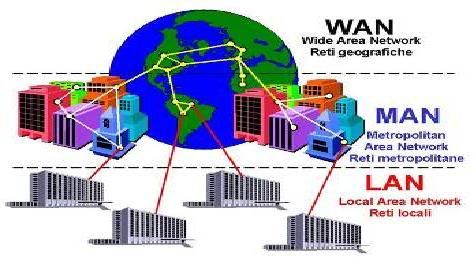jika kita ingin membangun suatu jaringan pada suatu gedung/grup yang sering disebut dengan Local Area Network, dimana pada umumnya media transmisinya menggunakan kabel, tetapi untuk rangkuman kali ini disebut dengan Wireless LAN karena pada media transmisinya menggunakan gelombang radio (tanpa kabel). Berikut penjelasannyaa..
Pengertian Wireless
Wireless merupakan teknologi yang bertujuan untuk menggantikan kabel yang menghubungkan terminal komputer dengan jaringan, dengan begitu computer dapat berpindah dengan bebas dan tetap dapat berkomunikasi dalam jaringan dengan kecepatan transmisi yang memadai. Wireless LAN distandarisasi oleh IEEE dengan kode 802.II b yang bertujuan untuk menyamakan semua teknologi nirkabel yang digunakan dibidang computer dan untuk menjamin interoperabilitas antara semua product –product yang menggunakan standar ini.
LAN (Local Area Network) merupakan suatu jaringan yang menghubungkan (interkoneksi) suatu komunitas Data Terminal Equipment (DTE) yang ditempatkan dalam suatu lokasi (gedung atau grup). Umumnya menggunakan media transmisi berupa kabel baik kabel twisted pair maupun coaxial, biasa juga disebut dengan wired LAN.
Di samping itu ada LAN yang dikembangkan dengan menggunakan medium gelombang radio atau cahaya. Keuntungannya adalah biaya instalasi yang lebih murah dibandingkan dengan wired LAN, karena tidak dibutuhkan instalasi kabel yang terlalu besar khususnya untuk sub lokasi/sub grup yang agak jauh. Pertimbangan kedua adalah karena wireless LAN ini cocok untuk unit-unit DTE yang portabel dan bersifat mobil.
Diagram skematik dari dua aplikasi pada wireless LAN dapat diperhatikan pada gambar di bawah ini :
Dari gambar dapat kita amati
ilustrasi dari dua aplikasi wireless LAN.
1. Infrastructure wireless LAN
Pada aplikasi ini, untuk mengakses suatu server adalah dengan menghubungkannya ke suatu wired LAN , di mana suatu intermediate device yang dikenal sebagai Portable Access unit (PAU) digunakan. Typical-nya daerah cakupan PAU berkisar antara 50 hingga 100 m.
2. Ad hoc wireless LAN
Pada Ad hoc wireless LAN suatu kumpulan komputer portabel berkomunikasi satu dengan yang lainnya untuk membentuk self-contained LAN.
Media Wireless
Ada dua jenis media yang biasa digunakan untuk wireless LAN, yaitu : gelombang radio dan sinyal optis infra merah.
1. Media Radio
Gelombang radio telah secara meluas banyak dipakai untuk berbagai aplikasi (seperti TV, telepon selular, dls). Keunggulannya adalah karena gelombang radio dapat merambat menembus objek seperti dinding dan pintu.
• Path loss
Semua receiver radio didesain untuk beroperasi pada SNR (perbandingan antara daya signal dengan daya noise) yang telah ditentukan. Biaya yang harus dikeluarkan dalam mengembangkan wireless LAN ini lebih banyak pada interface radio yang sanggup menjamin SNR yang tinggi. Faktor-faktor yang mempengaruhi SNR adalah noise receiver yang merupakan fungsi dari temperatur ambient dan bandwidth dari sinyal yang diterima. Daya sinyal juga merupakan fungsi dari jarak antara pemancar dan penerima. Kesemua faktor ini membentuk suatu path loss channel radio untuk sistem wireless LAN.
• Interferensi Channel yang berdekatan
Karena menggunakan prinsip pemancaran gelombang radio, maka untuk transmiter yang memiliki frekuensi yang sama dan berada di satu gedung atau ruang yang berdekatan dapat mengalami interferensi satu dengan yang lainnya. Untuk sistem Ad hoc, channel yang berdekatan dapat disetup dengan frekuensi yang berbeda sebagai isolator, sementara untuk sistem infrastructure dapat diterapkan three cell repeater yang masing-masing sel yang berdekatan (3 sel) memiliki frekuensi berbeda dengan pola pengulangan.
• Multipath
Sinyal radio, seperti halnya sinyal optic dipengaruhi oleh multipath; yaitu peristiwa di mana suatu ketika receiver menerima multiple signal yang berasal dari transmitter yang sama, yang masing-masing sinyalnya diikuti oleh path yang berbeda di antara receiver dan transmitter. Hal ini dikenal dengan multipath dispersion yang dapat menimbulkan intersymbol interference (ISI).
2. Media Inframerah
• Inframerah memiliki frekuensi yang jauh lebih tinggi dari pada gelombang radio, yaitu di atas 1014 Hz. Inframerah yang digunakan umumnya dinyatakan dalam panjang gelombang (biasanya dalam nanometer) bukan dalam frekuensi. Inframerah yang biasa digunakan adalah yang memiliki panjang gelombang 800 nm dan 1300nm. Keuntungan menggunakan inframerah dibandingkan dengan gelombang radio adalah tidak diperlukan regulasi yang sulit dalam penggunaannya. Untuk mereduksi efek noise pada sinyal infra merah, digunakan bandpass filter.
• Device inframerah
Untuk aplikasi wireless LAN, mode operasional yang digunakan adalah untuk memodulasi intensitas output inframerah dari emitter dengan menggunakan sinyal yang termodulasi secara elektris. Variasi intensitas sinyal inframerah yang diterima oleh detektor kemudian dikonversi menjadi sinyal elektris yang ekuivalen. Mode operasi ini dikenal dengan Intensity Modulation with Direct Detection (IMDD).
• Topologi
Link inframerah dapat digunakan sebagai salah satu dari dua mode : point to point dan diffuse. Dalam mode point to point, emiter diarahkan langsung pada detektor (photodiode). Mode operasi ini memberikan wireless link yang baik di antara dua bagian equipment, misalnya untuk meng-enable-kan komputer portabel untuk mendownload file ke komputer lain.
Protocol
Berbagai standard protokol untuk LAN, yang mendeskripsikan layer fisik dan link dalam konteks model referensi ISO diberikan oleh IEEE 802. Standar ini menentukan keluarga protokol yang masing-masing berhubungan dengan suatu metode MAC (Methode Access Control). Ada tiga stndar MAC bersama dengan spesifikasi media fisik dicantumkan dalam dokumen standard ISO :
IEEE 802.3 : CSMA/CD bus
IEEE 802.4 : Token bus
IEEE 802.5 : Token ring
IEEE 802.11: Wireless
Untuk mendapatkan gambaran mengenai bagaimana struktur protokol dibentuk oleh keempat standard ini, perhatikanlah gambar berikut :